|
PRIMAVERA Ringrazio Romana per avermi permesso di tradurre i suoi tutorial
qui puoi trovare qualche risposta ai tuoi dubbi. Se l'argomento che ti interessa non è presente, ti prego di segnalarmelo. Questo tutorial è stato scritto con PSP Corel X2, ma può essere eseguito anche con le precedenti versioni. Per tradurlo, ho usato PSP X. Occorrente: Un tube a scelta. Il resto del materiale qui Il tubes usato per il mio esempio è di Anna.br Metti le selezioni nella cartella Selezioni. Metti la trama nella cartella Trame. 1. Apri il file di sfondo "BeaconScrap... Paper_27". Questa sarà la base del tuo lavoro. Scegli quattro colori dal tuo tube. Per l'esempio sono stati usati il colore verde chiaro #8BB558, il colore chiaro #DBCCB8, il colore giallo #BA8F23, e il colore verde scuro #2D4802. Di volta in volta, imposta il colore di primo piano con il colore richiesto. 2. Regola>Tonalità e saturazione>Viraggio: 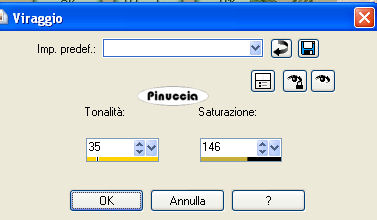 3. Livelli>Nuovo livello raster. Selezione>Carica/Salva selezione>Carica selezione da disco. Cerca e carica la selezione "tag-rom-131-1" 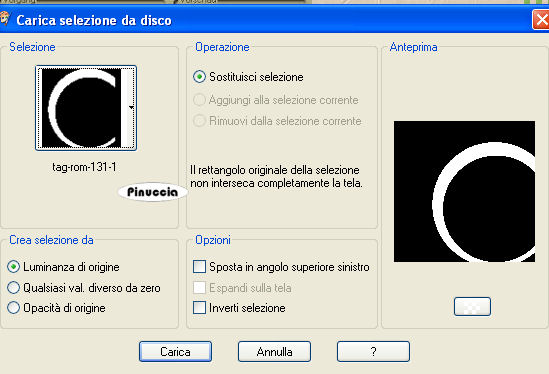 Riempi  con il colore #2D4802. con il colore #2D4802.4. Effetti>Effetti di trama>Trama, seleziona la trama "fondroche" con i seguenti settaggi: 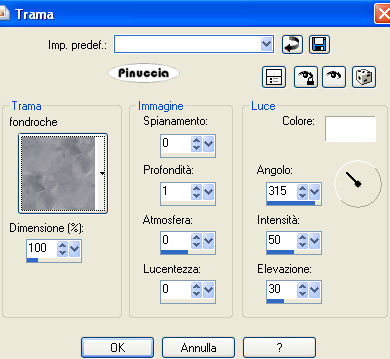 Selezione>Deseleziona. 5. Effetti>Effetti 3D>sfalsa ombra:  6. Livelli>Nuovo livello raster. Selezione>Carica/Salva selezione>Carica selezione da disco. Cerca e carica la selezione "tag-rom-131-2" 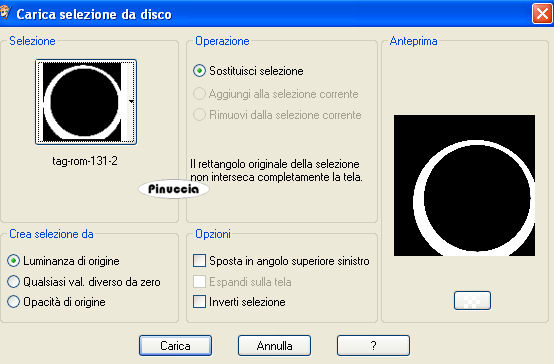 Riempi  con il colore #DBCCB8. con il colore #DBCCB8.Ripeti l'Effetto Trama e l'Effetto Sfalsa ombra. Selezione>Deseleziona. 7. Livelli>Nuovo livello raster. Selezione>Carica/Salva selezione>Carica selezione da disco. Cerca e carica la selezione "tag-rom-131-3" 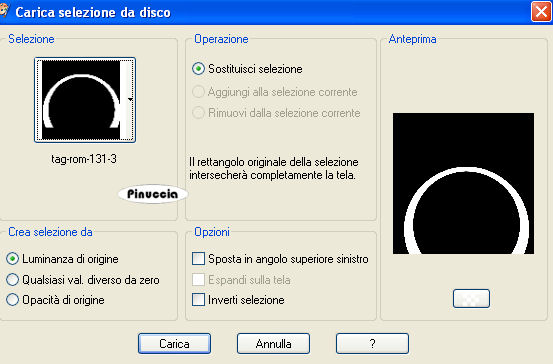 Riempi  con il colore #BA8F23. con il colore #BA8F23.Ripeti l'Effetto Trama e l'Effetto Sfalsa ombra. Selezione>Deseleziona. 8. Livelli>Nuovo livello raster. Selezione>Carica/Salva selezione>Carica selezione da disco. Cerca e carica la selezione "tag-rom-131-4" 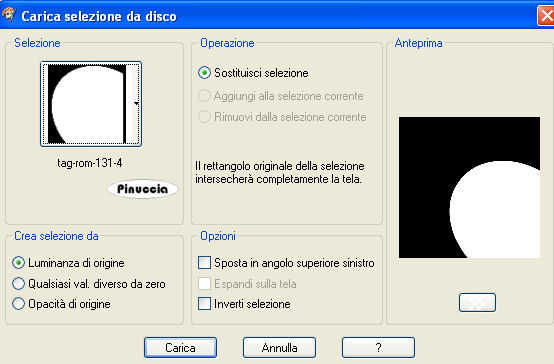 Riempi  con il colore #8BB558. con il colore #8BB558.Ripeti l'Effetto Trama e l'Effetto Sfalsa ombra. Selezione>Deseleziona. 9. Livelli>Nuovo livello raster. Selezione>Carica/Salva selezione>Carica selezione da disco. Cerca e carica la selezione "tag-rom-131-5" 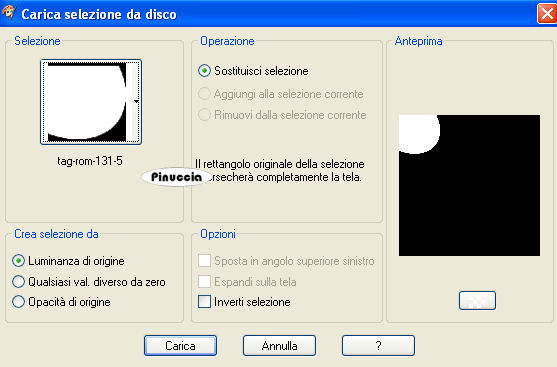 Riempi  con il colore #8BB558. con il colore #8BB558.Ripeti l'Effetto Trama e l'Effetto Sfalsa ombra. Selezione>Deseleziona. 10. Livelli>Nuovo livello raster. Selezione>Carica/Salva selezione>Carica selezione da disco. Cerca e carica la selezione "tag-rom-131-6"  Riempi  con il colore #8BB558. con il colore #8BB558.Ripeti l'Effetto Trama e l'Effetto Sfalsa ombra. Selezione>Deseleziona. 11. Apri il tube-deco "donnaK-08-accents-2315" e vai a Modifica>copia. Torna al tuo lavoro e vai a Modifica>incolla come nuovo livello. Posiziona  la stella più grande in alto nel piccolo cerchio. la stella più grande in alto nel piccolo cerchio.Effetti>Effetti 3D>Sfalsa ombra, come al punto 5. 12. Apri il tube AM-Tubes-Gerbera e vai a Modifica>copia. Torna al tuo lavoro e vai a Modifica>incolla come nuovo livello. Sposta  il fiore nell'angolo in basso a sinistra. il fiore nell'angolo in basso a sinistra.Effetti>Effetti 3D>sfalsa ombra, come al punto 5. 13. Apri il tube delle farfalle. E' già attivo il livello che ti interessa: Modifica>Copia. Torna al tuo lavoro e vai a Modifica>Incolla come nuovo livello. Immagine>Capovolgi. Sposta  la farfalla sopra il fiore. la farfalla sopra il fiore.Effetti>Effetti 3D>Sfalsa ombra, come al punto 5. 14. Apri il tuo tube e vai a Modifica>Copia. Torna al tuo lavoro e vai a Modifica>Incolla come nuovo livello. Sposta  il tube a destra. il tube a destra.Effetti>Effetti 3D>Sfalsa ombra, con i seguenti settaggi:  15. Attiva lo strumento Testo  , scegli un font e scrivi un testo sull'immagine, senza dimenticare di aggiungere il tuo nome e/o il tuo watermark. , scegli un font e scrivi un testo sull'immagine, senza dimenticare di aggiungere il tuo nome e/o il tuo watermark.Livelli>Converti in livello raster. Applica un Effetto Sfalsa ombra a scelta. 16. Immagine>Aggiungi bordatura, 2 pixels, simmetriche, con il colore #2D4802. Immagine>Aggiungi bordatura, 2 pixels, simmetriche, con il colore #DBCCB8. Immagine>Aggiungi bordatura, 2 pixels, simmetriche, con il colore #BA8F23. Immagine>Aggiungi bordatura, 2 pixels, simmetriche, con il colore #8BB558. Salva in formato jpg. Se hai problemi o dubbi, o trovi un link non funzionante, o anche soltanto per un saluto, scrivimi. 28 Maggio 2009 |